修图匠“室内人像,室内写真美白修图教程(图)”Photoshop图文教程内容:
初级选手及影楼的小伙伴必须看!!!!!!!先来看看效果对比:

www.xiutujiang.com
练习素材:http://www.xiutujiang.com/photoshop/sucai/2017/q763795.html
一,分析原片。
原片拍摄时色温,饱和过高,肤色过于红黄,服装色彩平淡,地面脏,应调成肤色白嫩,突出服装与玫瑰的一张片子。
二,ps调修
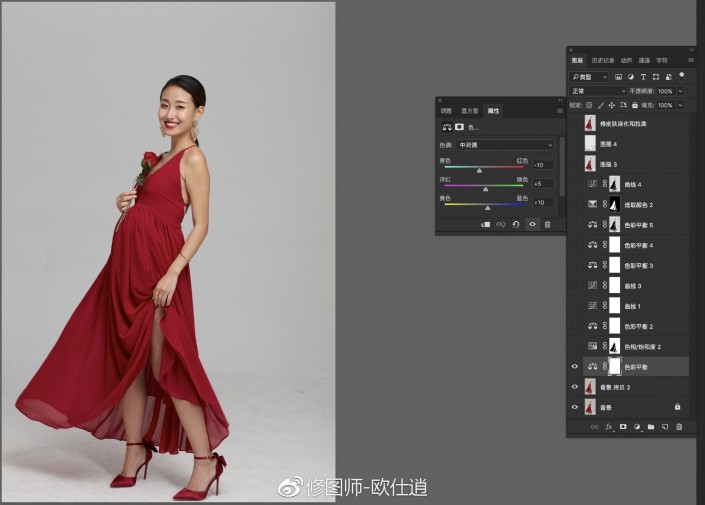
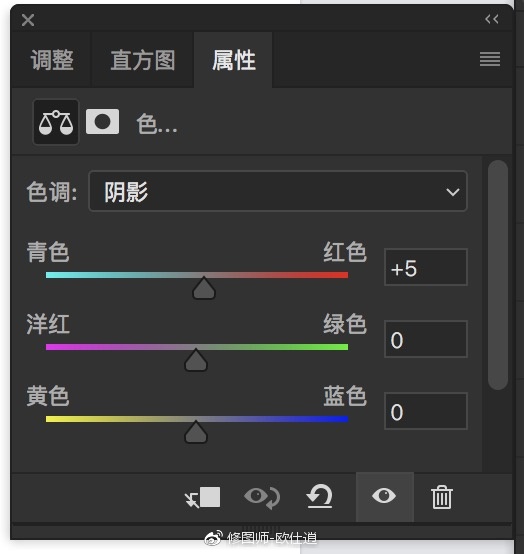
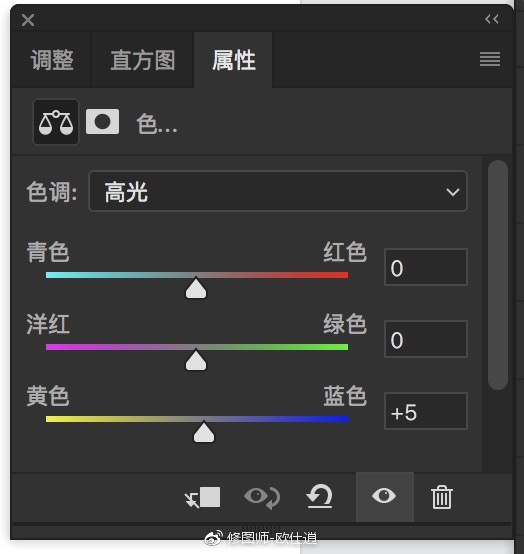
1.复制一层,执行色彩平衡,参数如上图,目的是降低照片的色温,去掉照片饱和过高的红黄。
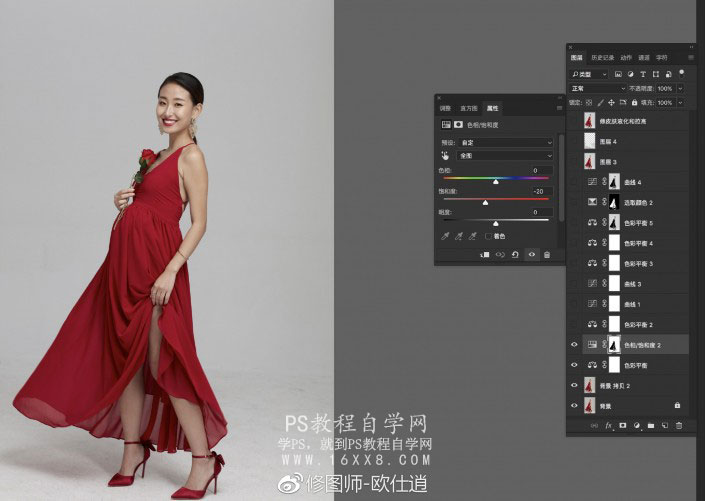
2.降低饱和度,因为我们要调肤色白嫩的皮肤,把服装和玫瑰用蒙版擦出来。

3.阴影稍微加了点颜色,让照片看起来更自然。
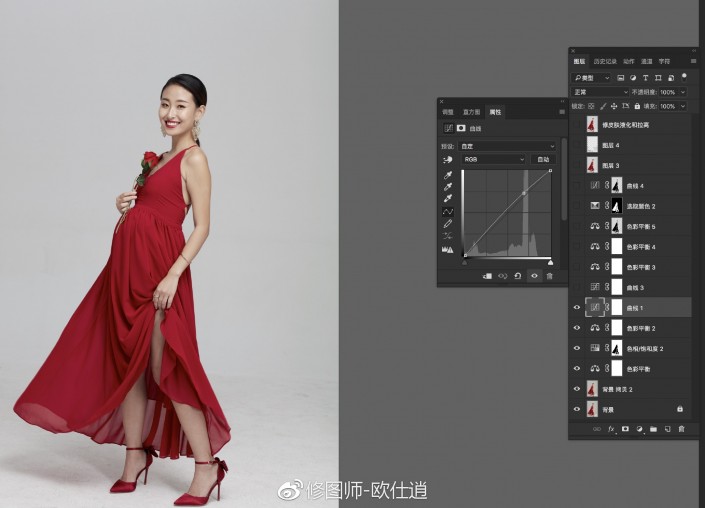
4.曲线整体提亮。
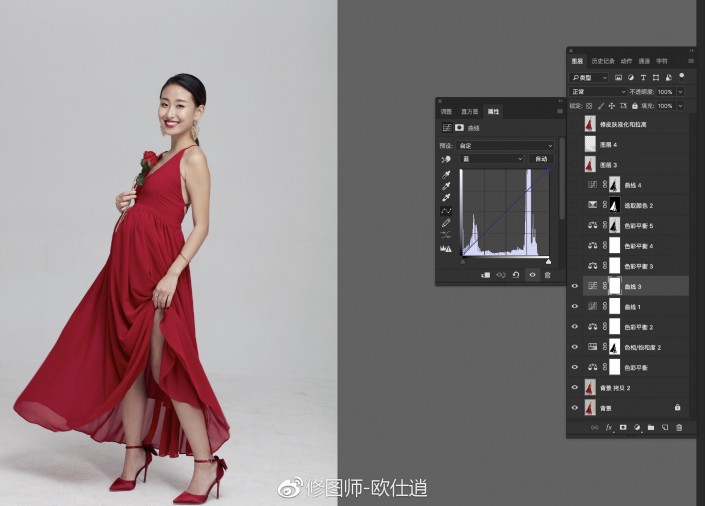
5.曲线蓝色通道加点蓝,几乎可以忽略不计。
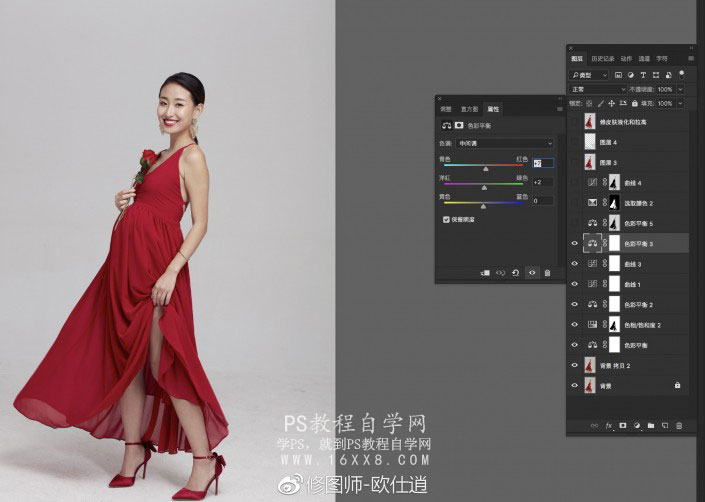
6.色彩平衡3和4我就统一到一个图层,方便大家观看! 微妙的变化。
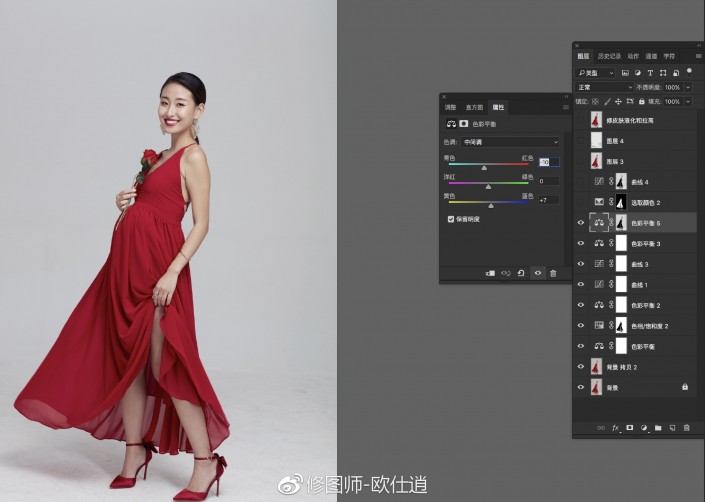
7.选取高光,快捷键CTRL+ALT+2,偏点青蓝。
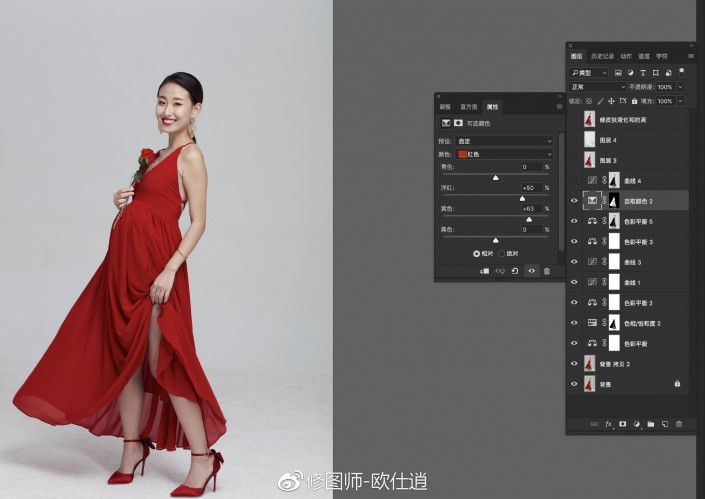
8.衣服玫瑰单独加洋红和黄色,让红色看起来更正一些。

9.高光提亮,照片通透起来,白嫩的皮肤也出来了。大概感觉做的差不多了,接下来就是修地板,一招足矣!
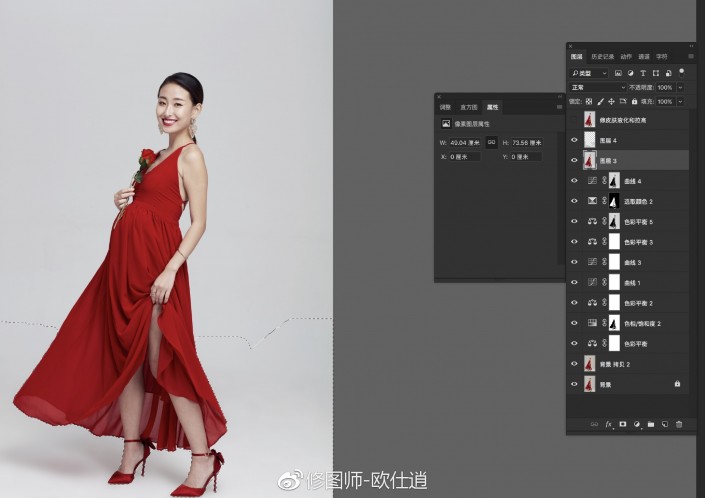
10.先盖印图层,然后把脏地板作出选取,再复制一层,高斯模糊,数值差不多50多
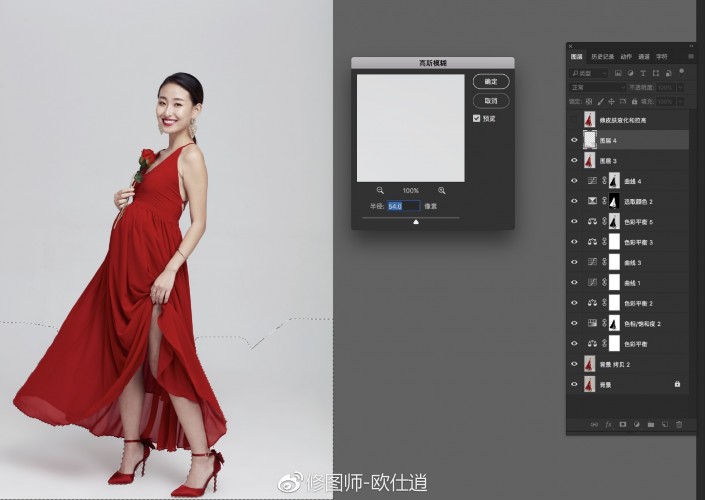
搞定,只要片子要求不是特别高,完全可以这么做,如果是商业广告,那只能慢慢修啦!哈哈哈!

还有最后一步,盖印图层修皮肤,液化,把人物拉高!完!
遇到类似的片子,大概就是3步曲,一正常色温,二降低饱和,三提亮。时尚,真实而有自然的片子就这么简单粗暴的出来鸟!赶紧点个赞,
初级选手及影楼的小伙伴必须看!!!!!!!先来看看效果对比:

www.xiutujiang.com
练习素材:http://www.xiutujiang.com/photoshop/sucai/2017/q763795.html
一,分析原片。
原片拍摄时色温,饱和过高,肤色过于红黄,服装色彩平淡,地面脏,应调成肤色白嫩,突出服装与玫瑰的一张片子。
二,ps调修
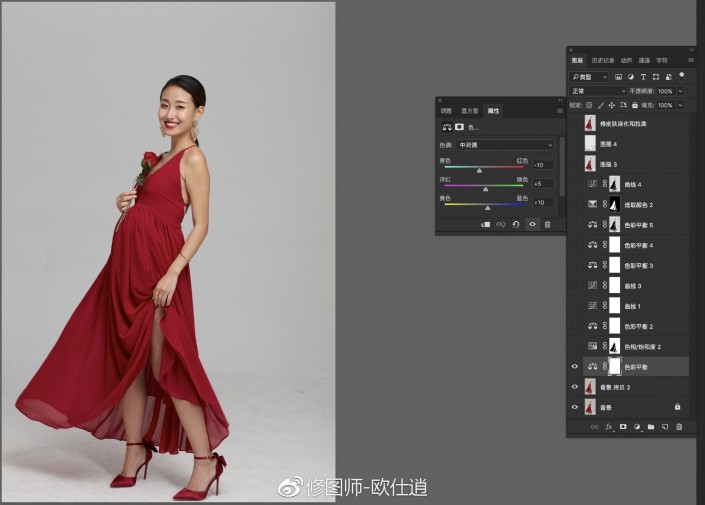
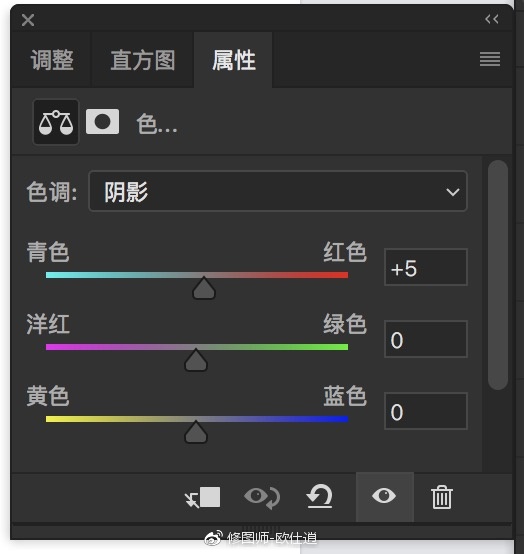
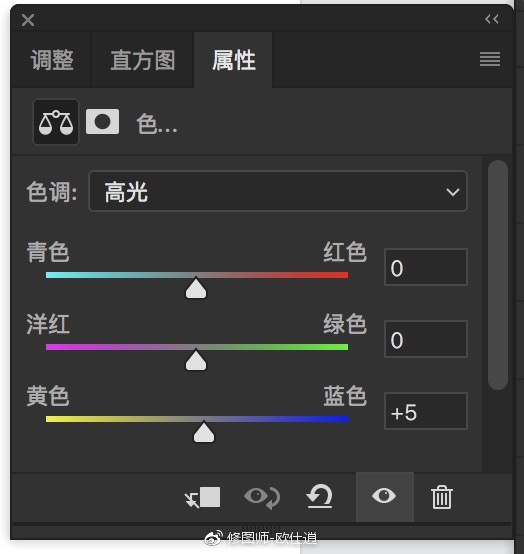
1.复制一层,执行色彩平衡,参数如上图,目的是降低照片的色温,去掉照片饱和过高的红黄。
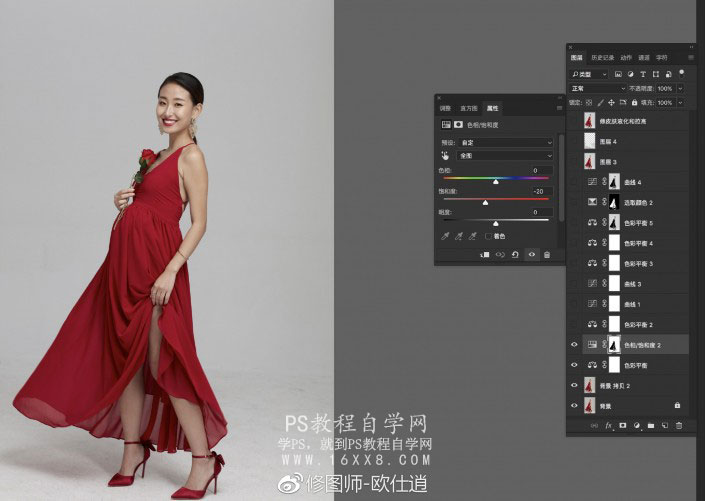
2.降低饱和度,因为我们要调肤色白嫩的皮肤,把服装和玫瑰用蒙版擦出来。

3.阴影稍微加了点颜色,让照片看起来更自然。
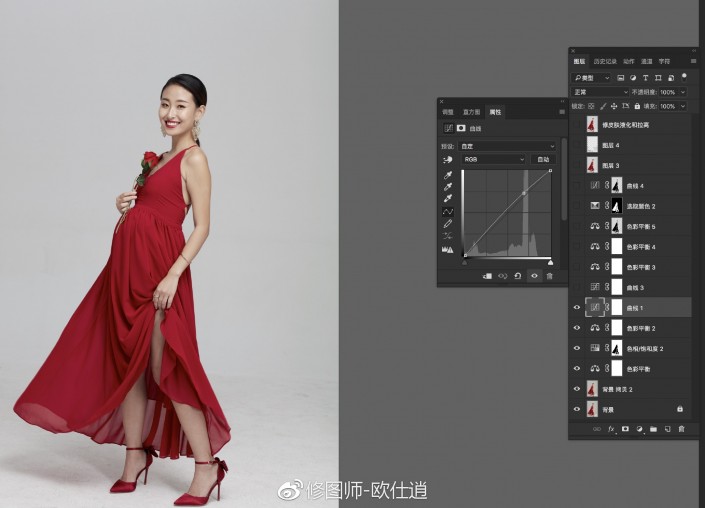
4.曲线整体提亮。
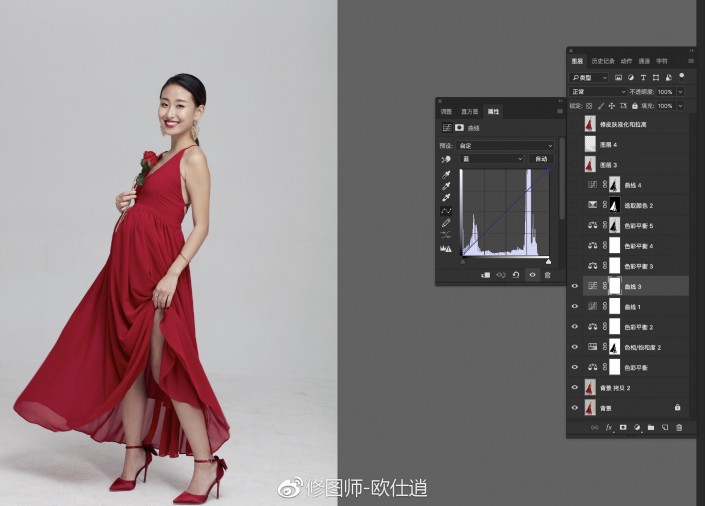
5.曲线蓝色通道加点蓝,几乎可以忽略不计。
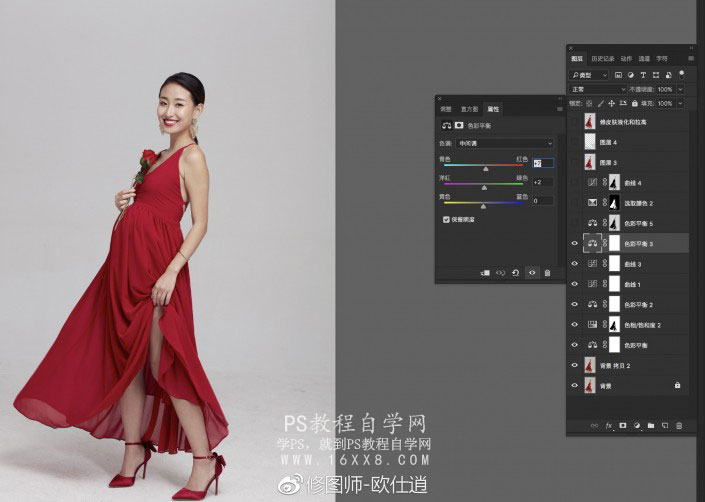
6.色彩平衡3和4我就统一到一个图层,方便大家观看! 微妙的变化。
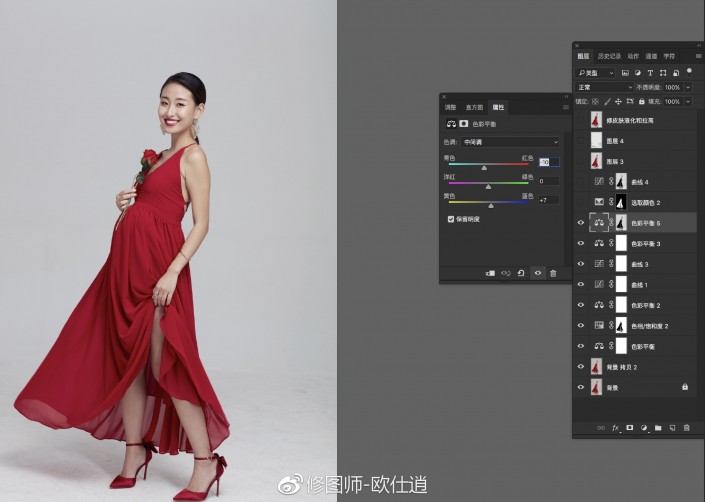
7.选取高光,快捷键CTRL+ALT+2,偏点青蓝。
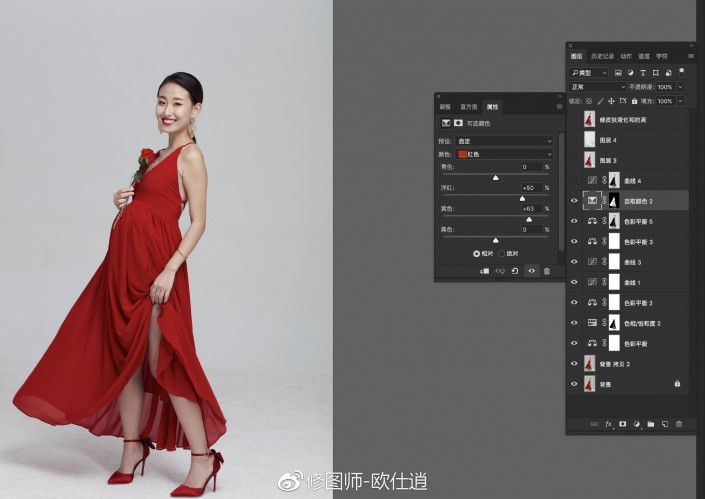
8.衣服玫瑰单独加洋红和黄色,让红色看起来更正一些。

9.高光提亮,照片通透起来,白嫩的皮肤也出来了。大概感觉做的差不多了,接下来就是修地板,一招足矣!
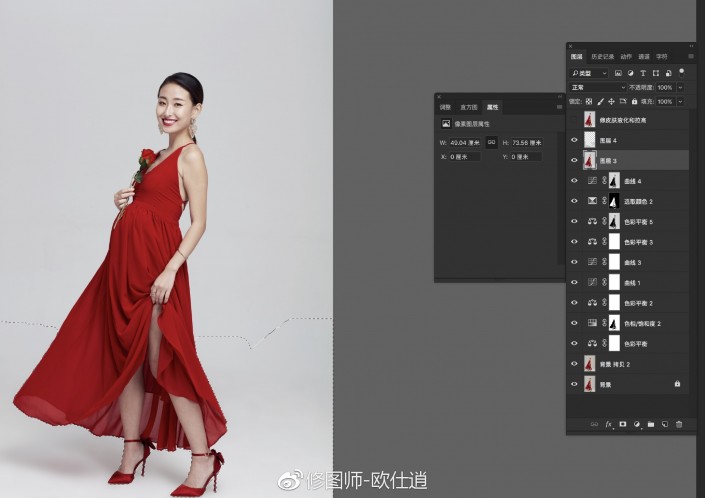
10.先盖印图层,然后把脏地板作出选取,再复制一层,高斯模糊,数值差不多50多
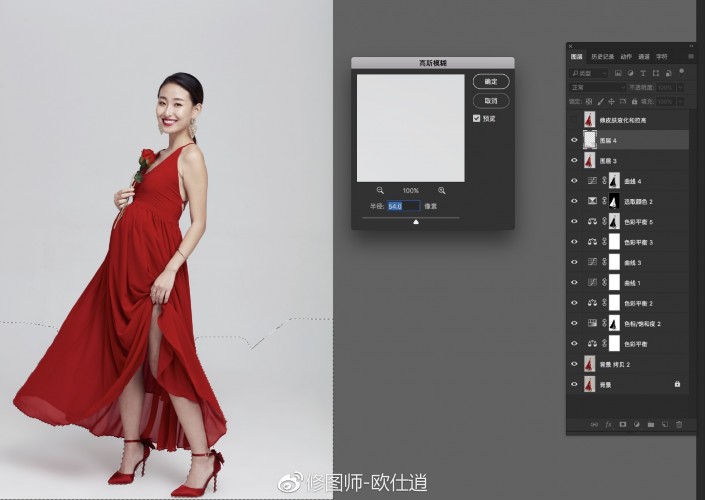
搞定,只要片子要求不是特别高,完全可以这么做,如果是商业广告,那只能慢慢修啦!哈哈哈!

还有最后一步,盖印图层修皮肤,液化,把人物拉高!完!
遇到类似的片子,大概就是3步曲,一正常色温,二降低饱和,三提亮。时尚,真实而有自然的片子就这么简单粗暴的出来鸟!赶紧点个赞,
